Tư vấn bán hàng
Cách sử dụng Raspberry Pi để trang trại Chia Coin
Sau khi bạn đã trải qua quá trình xây dựng các lô Chia Coin trên PC (xem cách trang trại Chia Coin ), bạn không cần phải lãng phí điện và buộc phần cứng máy tính đắt tiền để giữ các lô đó được kết nối với Internet. Thay vào đó, tốt nhất nên lấy một ổ đĩa ngoài hoặc (các) ổ đĩa có các ô trên chúng và kết nối chúng với Raspberry Pi để chúng có thể trực tuyến mà không phải nuốt quá nhiều nước.

Trong hướng dẫn này, chúng tôi sẽ tạo một thiết bị canh tác Raspberry Pi Chia tùy chỉnh được hỗ trợ bởi bản phát hành Ubuntu 64-bit mới nhất cho Raspberry Pi. Đơn vị này được thiết kế để ẩn đi, âm thầm nuôi Chia Coin trong khi chúng ta tiếp tục cuộc sống của mình. Vì vậy, chúng tôi đã chọn đặt Raspberry Pi 4 bên trong một vỏ máy được làm mát thụ động . Lựa chọn của chúng tôi lần này là Akasa Gem Pro có khả năng làm mát tuyệt vời cho chip SoC, PMIC và PCIe và một thiết kế khá trang nhã, nếu không bình thường.
Đối với dự án này, bạn sẽ cần
- Raspberry Pi 4 4GB
- Vỏ Raspberry pi , có lẽ là một trong những trường hợp Raspberry Pi tốt nhất , với tính năng làm mát
- Một ổ lưu trữ USB bên ngoài hoặc SSD / HDD với 3,0 caddy USB.
- Thẻ Micro SD 16GB hoặc lớn hơn
- Công cụ Raspberry Pi Imager
- Các phụ kiện để sử dụng Raspberry Pi 4 của bạn
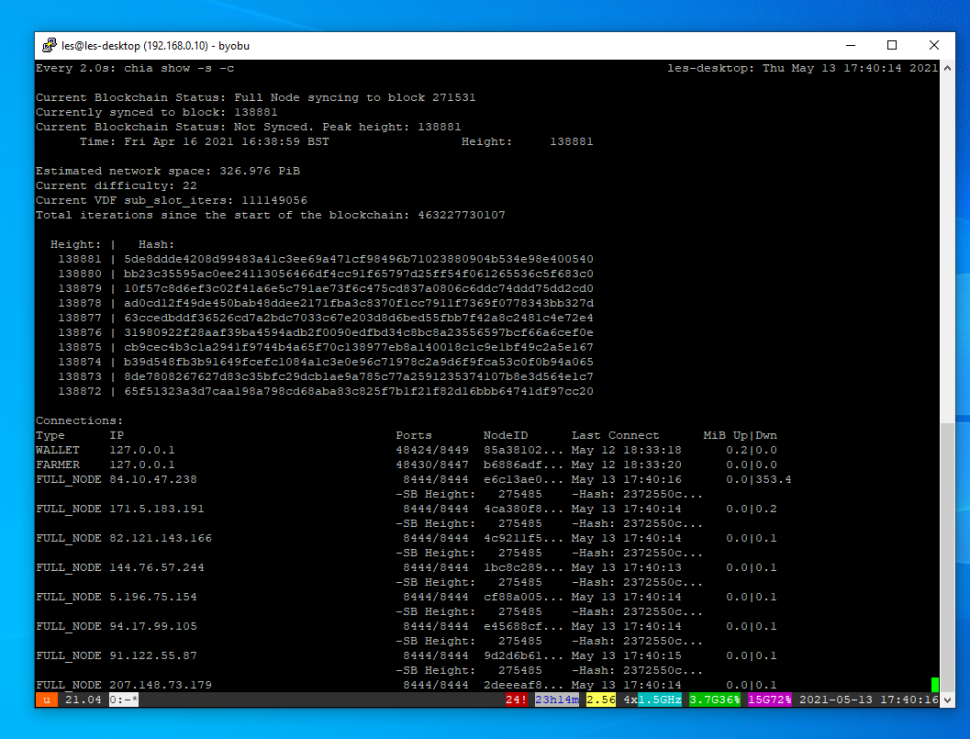
1. Cài đặt Ubuntu 21.04 vào thẻ micro SD 16GB bằng công cụ Raspberry Pi Imager chính thức . Bạn cũng có thể thử cài đặt không dùng đầu.
2. Kết nối bàn phím, chuột, màn hình và cáp Ethernet của bạn . Nếu bạn đã cài đặt không cần cài đặt, bạn có thể bỏ qua bàn phím / chuột / màn hình.
Khởi động Raspberry Pi 4 của bạn và hoàn tất quá trình cài đặt Ubuntu 21.04. Khởi động lại Raspberry Pi để tất cả các thay đổi có hiệu lực.
3. Mở một thiết bị đầu cuối và cập nhật kho phần mềm , sau đó nâng cấp phần mềm hệ thống.
$ sudo apt update
$ sudo apt upgrade -y
4. Cài đặt máy chủ openssh để cho phép giám sát từ xa thông qua phiên SSH. Sau khi cài đặt, nó sẽ tự động khởi động máy chủ SSH như một dịch vụ nền.
$ sudo apt install openssh-server5. Cài đặt và khởi động Byobu , một bộ ghép kênh đầu cuối cho phép chúng tôi đăng xuất khỏi Pi và để trang trại Chia của chúng tôi hoạt động.
$ sudo apt install byobu
$ byobu
6. Ghi lại địa chỉ IP và tên máy chủ Raspberry Pi của bạn.
$ hostname -I
7. Cài đặt phần mềm kiểm soát phiên bản Git và một số phụ thuộc cần thiết để xây dựng ứng dụng Chia.
$ sudo apt install git
$ sudo apt-get install -y build-essential python3-dev
8. Sao chép kho lưu trữ Chia git có chứa phiên bản mới nhất.
$ git clone https://github.com/Chia-Network/chia-blockchain.git -b latest
9. Thay đổi thư mục thành chia-blockchain và chạy trình cài đặt.
cd chia-blockchain
sh install.sh
10. Kích hoạt môi trường ảo Chia và tạo một cấu hình Chia mới .
$ . ./activate
$ chia init11. Kết nối ổ cứng USB 3.0 chứa ô Chia của bạn với các cổng USB 3.0 màu xanh lam trên Raspberry Pi 4. Ổ đĩa sẽ gắn vào một thư mục bên trong / media /.
12. Trong thư mục thay đổi thiết bị đầu cuối thành ổ USB của bạn . Lái thử của chúng tôi tại / media / les / Chia /
$ cd /media/YOUR USERNAME/DRIVE NAME
13. Thêm cốt truyện từ ổ USB của bạn vào cấu hình Chia bằng cách sử dụng khóa 24 từ, được tạo khi cốt truyện được tạo. Nhập lệnh và sau đó nhập 24 từ với khoảng cách giữa mỗi từ.
$ chia keys add
14. Bắt đầu nuôi lô ; điều này cũng sẽ bắt đầu các dịch vụ cho ví của bạn. Lệnh này sẽ chỉ hiển thị rằng quá trình đã bắt đầu.
$ chia start farmer
15. Sử dụng lệnh này để xem quá trình đồng bộ hóa máy của chúng tôi với mạng và xác nhận rằng việc nuôi đã bắt đầu. Lệnh sẽ cập nhật hai giây một lần. Có thể dừng lệnh này bằng cách nhấn CTRL + C.
$ watch 'chia show -s -c'
$ byobu
Nếu bạn cần phải khởi động Chia nông dân theo cách thủ công, chẳng hạn như sau khi khởi động lại, hãy bắt đầu byobu và lặp lại các bước từ 14 đến 16.
Cách truy cập từ xa trang trại Raspberry Pi Chia Coin của bạn
1. Cài đặt PuTTY trên PC của bạn. PuTTY được sử dụng để tạo kết nối nối tiếp từ xa, SSH, với Raspberry Pi 4 của chúng tôi.
2. Mở PuTTY và trong trường Tên máy chủ hoặc Địa chỉ IP, hãy nhập tên máy chủ hoặc địa chỉ IP của Raspberry Pi của bạn 4. Nhấp vào Mở.
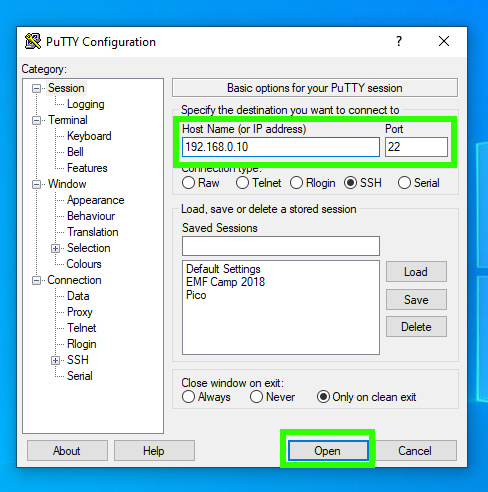
3. Nhập tên người dùng và mật khẩu của bạn để đăng nhập từ xa vào Raspberry Pi 4.
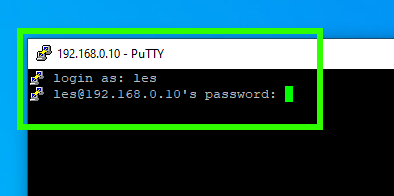
4. Mở phiên Byobu để xem tiến trình hiện tại.
$ byobu
Tự động gắn ổ USB khi khởi động
Nếu chúng ta cần tắt nguồn P, hoặc mất điện, chúng ta cần ổ đĩa tự động sẵn sàng để farm Chia mà không cần tương tác nhiều. Tốt nhất là kết nối bàn phím, chuột và màn hình của bạn cho phần này của dự án nhưng cũng có thể thực hiện từ xa bằng kết nối SSH.
1. Với ổ USB được kết nối, hãy mở một thiết bị đầu cuối và liệt kê tất cả các thiết bị được đính kèm . Thiết bị của chúng tôi là sda1 được kết nối với mountpoint / media / les / Chia. Ghi lại điểm gắn kết của bạn , chúng tôi sẽ cần điều này sau
$ lsblk
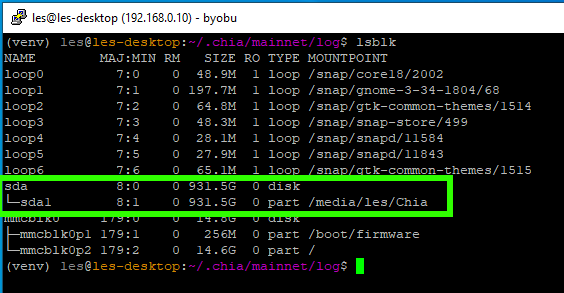
2. Chạy lệnh này để xác định UUID của ổ đĩa của bạn. Sao chép văn bản bắt đầu UUID = . Ví dụ: UUID của chúng tôi là UUID = “b0984018-3d5e-4e53-89d9-6c1f371dbdee
$ sudo nano /etc/fstab

3. Mở tệp cấu hình hệ thống tệp , fstab bằng sudo.
UUID=b0984018-3d5e-4e53-89d9-6c1f371dbdee /media/les/Chia/ auto nosuid,nodev,nofail,x-gvfs-show 0 04. Thêm dòng này vào cuối tệp . Thêm UUID của bạn sau dấu =, và để lại khoảng trắng trước khi nhập điểm gắn kết. Đây là cách ổ đĩa của chúng tôi được cấu hình.
$ sudo nano /etc/fstab5. Nhấn CTRL + X rồi đến Y và Enter để lưu.
UUID=b0984018-3d5e-4e53-89d9-6c1f371dbdee /media/les/Chia/ auto nosuid,nodev,nofail,x-gvfs-show 0 06. Khởi động lại Raspberry Pi.
$ sudo reboot




